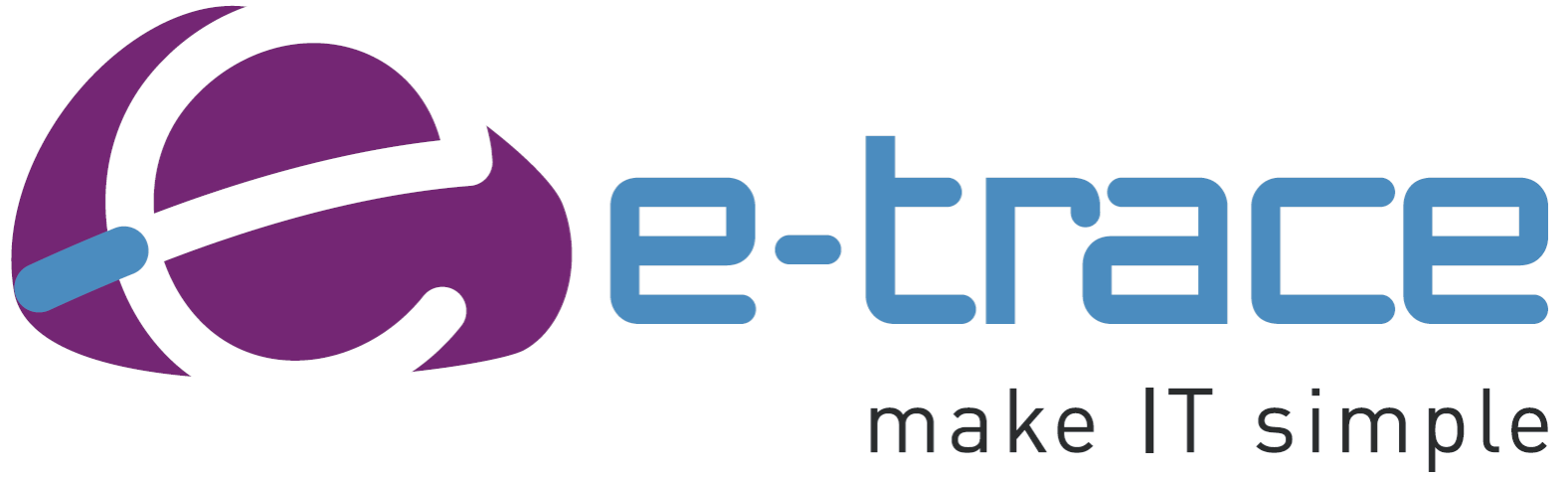Productief thuiswerken met Microsoft Teams: tips en tricks
In de Microsoft Teams-filosofie staan productiviteit en efficiëntie centraal. Het communicatie- en samenwerkingsplatform is dan ook opgebouwd om teams op een effectieve manier te laten werken. Zelfs in omstandigheden die niet standaard of ideaal zijn, zoals vanop afstand. Microsoft Teams werkt namelijk net zo goed voor collega’s die samen op kantoor aanwezig zijn, als voor leden die aan telewerk doen. Aangezien we op dit moment opnieuw thuis ons werk moeten uitvoeren, delen we hieronder een aantal tips en tricks om, aan de hand van Microsoft Teams, jouw productiviteit te maximaliseren.
1 | Neem je online vergaderingen op
Microsoft Teams beschikt over een geweldige functie die je in staat stelt om online vergaderingen op te nemen. Dit is niet alleen handig wanneer je jouw geheugen wil opfrissen en jezelf eraan wil herinneren wat er een aantal weken geleden tijdens een meeting werd gezegd, het maakt ook het schrijven van notities overbodig. Op die manier kan iedereen zich volledig concentreren op het bespreken van de verschillende agendapunten of onderwerpen. Dat laatste zorgt voor vruchtbare vergaderingen vol verschillende opinies en ideeën.
2 | Deel je scherm wanneer mogelijk
Soms is het moeilijk om je gedachten of ideeën over te brengen als je jezelf niet visueel kan uitdrukken. Doe je aan telewerk en ben je fysiek ver verwijderd van je collega’s, dan wordt dit nog een pak minder eenvoudig. Maar: Microsoft Teams schuift deze uitdaging uit de weg aan de hand van de handige optie ‘scherm delen’. Aan de hand van deze functie is het mogelijk om jouw collega’s projecten waaraan je hebt gewerkt te laten zien, net zoals je dat in een face-to-face gesprek zou doen. Daarbovenop kan je ervoor kiezen om een volledig bureaublad of een specifiek scherm te delen.
3 | Maak gebruik van tabbladen
Microsoft Teams is de ideale centrale hub voor je team; het is een cloudopslag voor al jouw bestanden én een chat- en videovergaderingsplatform. Maar wist je dat je vrijwel elk ander Microsoft-platform en/of elke andere samenwerkingsapp via ‘tabbladen’ aan een team kunt toevoegen?
Het toevoegen van belangrijke bestanden via SharePoint, notities van OneNote en taken van Planner en Trello zijn slecht enkele opties die je tot jouw beschikking hebt. Door al deze bronnen toe te voegen, wordt jouw team een échte centrale plek voor teamwork en wordt telewerken heel wat eenvoudiger en efficiënter.
4 | Communiceer met je collega’s via ‘conversations’
In Microsoft Teams is het mogelijk om met je collega’s te communiceren in privé- en groepschats, maar ook om gesprekken te starten in kanalen. Vaak hebben we bij het werken op afstand een zeer dringende vraag in verband met een opdracht, project of specifieke kwestie. Om het belang en de urgentie van je bericht aan de ontvanger te benadrukken, pas je de afleveropties aan om je teamgenoot te laten weten dat je snel een antwoord nodig hebt.
Daarbovenop kan je, wanneer je een bericht maakt in een kanaal, specifieke individuen of groepen gebruikers taggen (met een @) zodat ze een notificatie krijgen. Afhankelijk van de bedrijfscultuur en de boodschap die je wil delen, kan je ook gebruik maken van gifs en emojis. Dit voegt een bepaalde emotie toe en veroorzaakt een reactie bij je teamleden. Verder vormt het een leuke ijsbreker voor routineuze discussies.
5 | Configureer je Microsoft Teams meldingen
Als je wordt afgeleid tijdens het thuiswerken, bepaal je meestal zelf wanneer je dat gebeurt. Op kantoor heb je daar echter geen controle over. Toch kan het zijn dat je veel meldingen, berichten, e-mails, enz. ontvangt die je afleiden van je werk. Met de Microsoft Teams mobiele app is het mogelijk om je meldingen te configureren om geconcentreerd te blijven op je project/ opdracht én ervoor te zorgen dat je, op bepaalde tijdstippen of door bepaalde mensen, niet gestoord wordt.
Bovendien is het een goed idee om stille dagen en stille uren in te stellen. Op die manier kan je je loskoppelen van het werk en ten volle op jezelf concentreren.
Wens je meer informatie over Microsoft Teams en de voordelen ervan óf wil je het samenwerkingsplatform installeren? Aarzel niet en neem contact met ons op! Wij voorzien je met plezier van het nodige advies.